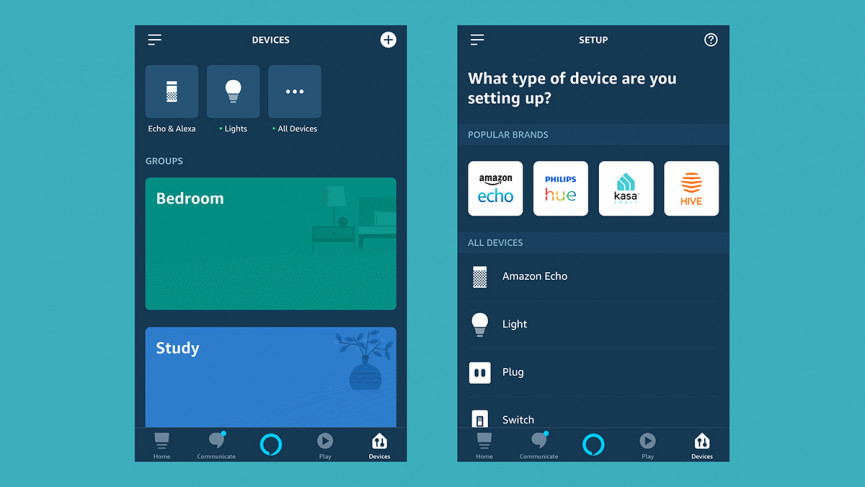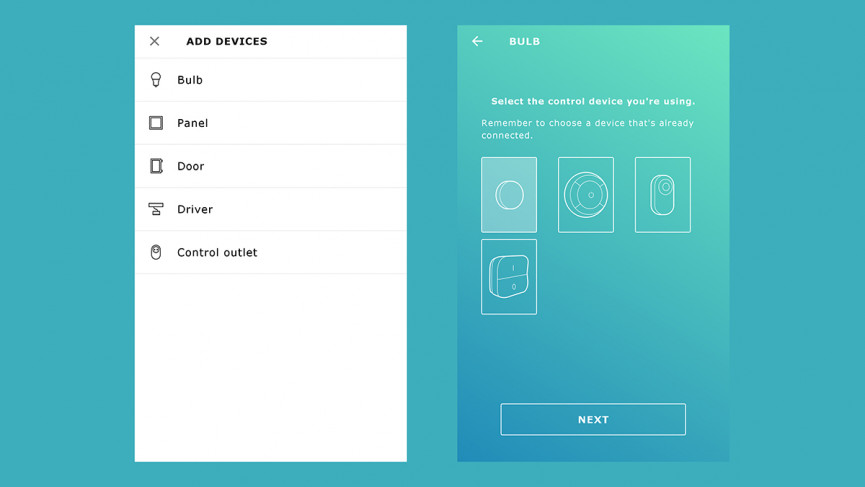Comment configurer vos lampes Philips Hue sans pont
Philips Hue propose l'une des gammes de lampes intelligentes les plus complètes et les plus polyvalentes, et vous souhaitez généralement que le pont Philips Hue soit branché sur votre routeur pour contrôler toutes vos ampoules installées.
Mais que se passe-t-il si vous ne voulez pas le pont Hue ? La bonne nouvelle est que vous n'êtes pas dans une impasse. Grâce à la compatibilité des ampoules Hue avec la norme Zigbee, il existe d'autres moyens d'accéder à vos ampoules Hue, sans tout l'équipement officiel.
De plus, Philips Hue dispose désormais d'ampoules Bluetooth, ce qui vous donne un autre moyen de contourner le hub.
- Lecture essentielle: Comment configurer Philips Hue
Il convient de souligner que l'installation du pont Hue est la meilleure solution – il vous offre le contrôle le meilleur et le plus fiable sur vos lumières intelligentes Hue et l'accès à toutes les fonctionnalités des applications Hue.
Si vous voulez le faire différemment, lisez la suite.
Utiliser les ampoules Philips Hue Bluetooth
En 2019, Signify a découvert cette norme miraculeuse appelée Bluetooth, et à l'avenir, toutes les ampoules Hue offriront Bluetooth et Zigbee, vous offrant des options en matière de configuration.
Grâce à Bluetooth, l'une de ces options consiste à ne pas utiliser de concentrateur du tout. Au lieu de cela, vous pouvez simplement visser l'ampoule et la connecter directement à votre téléphone. Dans le passé, cela signifiait utiliser une application Hue BT autonome, mais tout est désormais intégré à la même application Hue, pour plus de facilité.
Testé : Revue Philips Hue Bluetooth
La polyvalence supplémentaire peut rendre Hue plus attrayant pour tous ceux qui ne sont pas prêts à tout faire en abaissant le prix d'entrée. Cela a cependant des limites: vous ne pouvez connecter que jusqu'à 10 ampoules, il n'y a pas de télécommande une fois que vous quittez la maison et les intégrations d'applications tierces ne sont pas prises en charge.
Vous ne pouvez pas non plus regrouper les ampoules Bluetooth Hue dans différentes pièces, bien que vous puissiez techniquement créer des groupes dans des pièces, vous pouvez donc faire une "salle de bain" et une "cuisine", mais créer un groupe à l'étage peut être un peu exagéré étant donné que vous devez être dans la portée Bluetooth (d'où la limitation des pièces). Alexa et Google Assistant jouent bien cependant.
Vous pouvez également utiliser la nouvelle fonctionnalité de configuration transparente de Google pour ajouter des ampoules Bluetooth Hue à une maison intelligente Google Assistant, sans utiliser de pont Hue.
Utilisation du gradateur de teinte
Si vous achetez un gradateur Hue avec une ampoule Hue, ils sont déjà liés lorsque vous les sortez de la boîte. Tout ce que vous avez à faire est de visser l'ampoule dans une douille vide, d'allumer l'interrupteur d'éclairage, puis de mettre la pile dans le gradateur.
Tout de suite, vous pourrez utiliser le Dimmer Switch pour contrôler l'ampoule Hue: l'allumer et l'éteindre, et régler la luminosité. Vous ne pouvez pas du tout contrôler la couleur (l'une des raisons pour lesquelles vous pourriez envisager d'acheter un Hue Bridge), mais cela vous offre certaines fonctionnalités.
Les ampoules Philips Hue fonctionnent également avec un interrupteur d'éclairage ordinaire, bien sûr – même si vous n'achetez pas le gradateur ou le pont Hue ou tout autre accessoire, vous pouvez allumer et éteindre l'ampoule à l'aide de l'interrupteur d'éclairage standard sur le mur.
Interrupteur Gradateur Philipe Hue
Chaque gradateur Hue peut prendre en charge jusqu'à 10 ampoules. Si vous souhaitez ajouter une nouvelle ampoule sans Hue Bridge, installez l'ampoule et allumez-la, puis rapprochez le variateur d'intensité et appuyez longuement sur le bouton On. Vous verrez une petite lumière LED s'allumer sur le gradateur et l'ampoule clignotera pour confirmer la connexion.
Toutes ces ampoules connectées (jusqu'à 10 d'entre elles) vont répondre de la même manière au Hue Dimmer Switch, mais c'est une façon d'ajouter des ampoules intelligentes Philips Hue à votre maison sans Hue Bridge.
Utiliser un Amazon Echo comme hub
Comme les ampoules Philips Hue utilisent la norme Zigbee, elles peuvent fonctionner avec certains concentrateurs de maison intelligente Zigbee plutôt qu'avec un pont Hue – bien que l'intégration ne soit pas toujours aussi fiable ou disponible avec autant de fonctionnalités qu'avec un pont Hue.
Certains haut-parleurs Amazon Echo – en particulier Amazon Echo Plus, Amazon Echo Show et le dernier Echo (4e génération) – peuvent fonctionner comme des hubs Zigbee. Si vous avez déjà configuré l'un de ces modèles d'enceintes, de nouvelles ampoules Hue peuvent être ajoutées via Alexa et la compétence Philips Hue.
Assurez-vous que vos ampoules Hue sont connectées et allumées, puis dirigez-vous vers l'application Alexa (que vous devriez déjà avoir installée lors de la configuration de votre Echo). Sélectionnez Appareils, puis le bouton Plus, puis Ajouter un appareil. Après quelques secondes de recherche, vos lumières Hue devraient être détectées et ajoutées.
Si vous préférez, vous pouvez utiliser une commande vocale à la place : dites "Alexa, trouve mes appareils" et votre haut- parleur intelligent Alexa scannera votre maison à la recherche d'ampoules Hue compatibles.
Quelle que soit la manière dont vous ajoutez les ampoules Hue, une fois qu'elles sont connectées, vous pouvez les contrôler via l'application Alexa ou via votre voix, avec des commandes telles que "Alexa, éteins les lumières de la chambre".
Grâce à l'application Alexa, vous pouvez regrouper vos ampoules Hue et même les regrouper avec des lumières intelligentes d'une marque différente. Cependant, sans le pont Hue, vous ne pouvez pas créer de scènes personnalisées, allumer ou éteindre les lumières en fonction de votre emplacement ou accéder à diverses autres fonctionnalités avancées disponibles dans l'application Hue.
Utilisation d'une passerelle Ikea Trådfri comme hub
Une autre option consiste à utiliser une passerelle Ikea Trådfri comme hub pour vos ampoules intelligentes Hue au lieu du pont Philips Hue officiel. Tout comme les appareils Amazon Echo Zigbee, la passerelle, qui se branche directement sur votre routeur, gère les communications entre votre téléphone et les ampoules Hue que vous avez installées.
En supposant que vous ayez déjà votre passerelle Ikea Trådfri et vos ampoules Trådfri en marche, ajouter des lumières Hue au mélange n'est pas trop difficile: vous suivez simplement le même processus que pour ajouter une lumière Trådfri.
Installez et allumez votre ampoule Hue, puis ouvrez l'application Trådfri et choisissez Ajouter des appareils, puis Ampoule. Il vous sera demandé de choisir un appareil de contrôle que vous aurez utilisé pour configurer vos lumières Trådfri – un détecteur de mouvement, un gradateur sans fil ou une télécommande, par exemple.
Lorsque vous avez fait votre choix, maintenez l'appareil de commande à moins de deux centimètres de l'ampoule et maintenez enfoncé le bouton de liaison pendant dix secondes. Vous devriez voir l'ampoule clignoter, et une fois que ce clignotement s'arrête, relâchez le bouton. La lumière Hue est maintenant ajoutée.
Comme avec l'intégration d'Amazon Echo, vous n'obtenez pas toutes les options de planification, de géolocalisation et de cycle de couleur que vous obtenez avec un pont Hue réel, bien que ce soit toujours un moyen pratique d'ajouter des lumières Hue si vous avez déjà un ensemble de système Trådfri up – cela vous évite d'avoir à brancher deux hubs sur votre routeur.